如何在WPS中使用批注添加图片,简单一步操作
- WBOYWBOYWBOYWBOYWBOYWBOYWBOYWBOYWBOYWBOYWBOYWBOYWB转载
- 2024-01-11 10:25:082598浏览
有时候在WPS文档中会需要插入很多批注,而有些新手用户可能不知道如何在批注中插入图片。下面我将向大家介绍一下在WPS中如何在批注中添加图片的方法。 首先,打开WPS文档并定位到需要添加批注的位置。然后,点击菜单栏上的“插入”选项,并选择“图片”选项。 接下来,浏览你的电脑文件夹,找到你想要插入的图片,并选择它。点击“插入”按钮,图片就会被插入到批注中了。 你还
【插入方法】
首先,打开WPS Office文档,在要插入批注的文本段落位置将鼠标定位。然后,点击工具栏上的【插入】选项,接着选择【批注】。
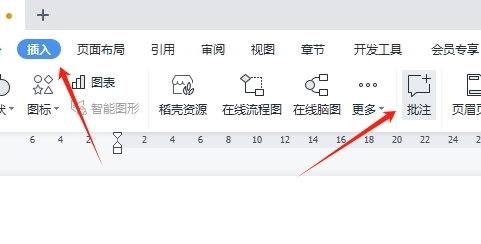
点击批注,进入编辑状态。
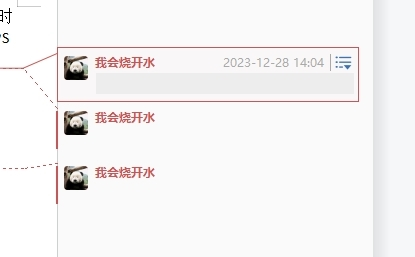
最后再次点击点击“插入”--->“图片”,选择图片后。
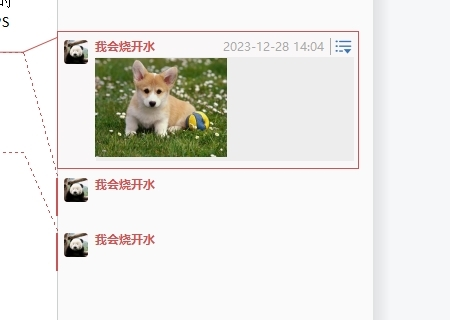
可以看到批注中已经插入了图片。
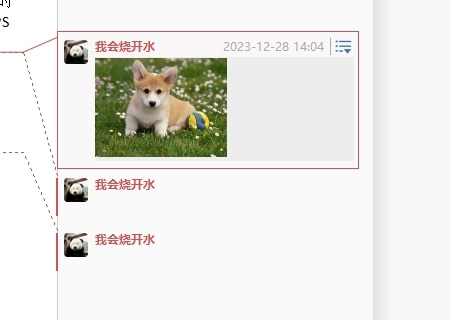
以上是如何在WPS中使用批注添加图片,简单一步操作的详细内容。更多信息请关注PHP中文网其他相关文章!
声明:
本文转载于:downxia.com。如有侵权,请联系admin@php.cn删除

